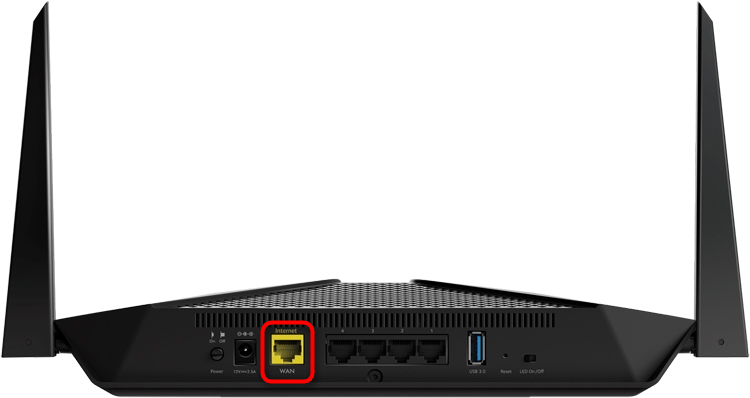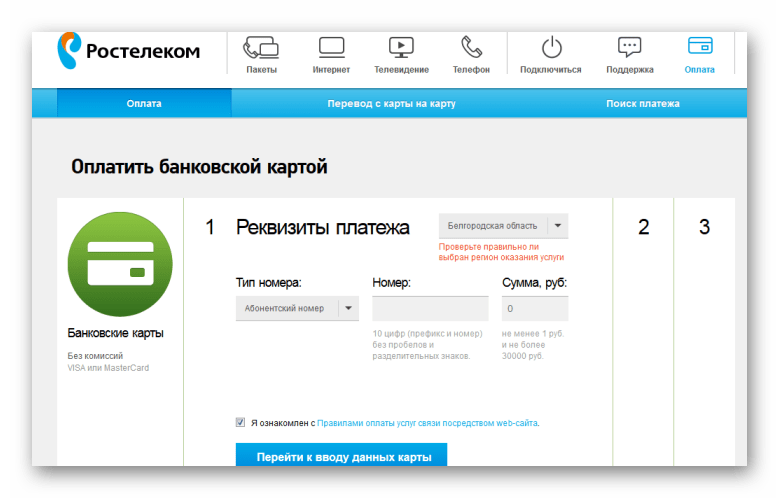- Индикаторы LOS и PON
- Значение LOS и PON на роутере
- Описание индикации
- Проблемы и их решение
- Решение проблем с горящей красным лампочкой LOS на роутере
- Способ 1: Проверка подключения интернет-кабеля
- Способ 2: Проверка сетевого разъема
- Способ 3: Проверка тарифа
- Способ 4: Проверка интернет-кабеля
- Способ 5: Проверка подключения к сплиттеру
- Способ 6: Проверка домашнего телефона
- Способ 7: Переназначение сетевого порта
Индикаторы LOS и PON
Если вы являетесь пользователем высокоскоростного интернета по технологии GPON, то на вашем роутере присутствуют индикаторы LOS и PON (в зависимости от модели устройства может быть только PON). Они показывают статус интернет-соединения и сигнализируют о проблемах на линии. Как расшифровать подаваемые ими сигналы мы расскажем в этой статье.
Значение LOS и PON на роутере
Для начала кратко расскажем о том, что такое GPON. Это высокоскоростное соединение посредством оптоволоконного кабеля, кроме интернета, позволяющее пользоваться услугами телефонии и цифрового телевидения. Оптический кабель заводится непосредственно в квартиру или офис пользователя, где устанавливается специальный модем ONT, по сути, представляющий собой Wi-Fi роутер, подключаемый к оптоволоконной линии. По оптоволокну он соединяется напрямую с оборудованием провайдера (OLT).
Помимо основных индикаторов, таких же, как и на обычных роутерах, ONT-модем имеет индикаторы LOS и PON, отображающие статус подключения к OLT.
Описание индикации
Во время обычной работы индикатор PON должен гореть непрерывно, а индикатор LOS должен быть выключен. Лампочка LOS отвечает за соединение, в то время как PON за регистрацию в сети провайдера.
Рассмотрим возможные варианты индикации:
- Индикаторы LOS и PON выключены – нет подключения к OLT, оптический кабель не подключен к разъёму или в кабеле нет сигнала.
- PON быстро мигает, LOS выключен – роутер пытается установить соединение с оборудованием провайдера.
- PON горит непрерывно, LOS выключен – соединение с провайдером установлено.
- Оба индикатора часто мигают – не удалось пройти идентификацию на OLT, неправильная привязка роутера по технологии GPON. Для решения проблемы следует обратиться к провайдеру.
- PON быстро мигает, LOS мигает медленно – недостаточная мощность сигнала в кабеле.
- Оба индикатора медленно мигают – аппаратная неисправность.
Проблемы и их решение
О проблеме с подключением сигнализирует красный цвет индикатора. За соединение с провайдером отвечает индикатор LOS. Если на роутере горит красная лампочка LOS или мигает красным, значит имеются проблемы с интернетом. Интернет и телефония при этом не работают.
Если PON мигает красным светом, это означает то же самое – нет подключения к интернету.
Можно попробовать решить эту проблему следующим образом:
- Для начала необходимо проверить целостность оптического кабеля, ведущего от роутера к розетке. Он может переломиться, если вы его неудачно согнули или двигали мебель и придавили его. Также кабель может быть повреждён домашними животными.
- Если с кабелем всё в порядке, проверьте, плотно ли сидит штекер в разъёме роутера. Он должен держаться жёстко, не болтаться. Отсоедините и снова присоедините кабель.
- Если после этих манипуляций проблема не исчезла, возможно, на штекер попала пыль. Это может случиться, если вы переносили устройство с места на место и кабель некоторое время оставался неподключенным. Вытащите штекер из роутера и протрите его вначале сухой салфеткой. Если не удается убрать загрязнение, то спиртовой салфеткой. После этого снова подключите кабель и проверьте, работает ли интернет.
Излучение лазера, даже если оно не заметно глазу, может повредить сетчатку глаза! Поэтому все манипуляции по очистке оптоволоконного кабеля следует проводить при выключенных источниках лазерного излучения с обеих сторон и в специальных защитных очках.
Если индикатор продолжает мигать красным, значит это проблема на линии или на оборудовании провайдера.
В связи с этим при работе с оптоволоконными кабелями надо обратить внимание на следующее:
- Избегайте повреждений и изломов кабелей. Не придавливайте его.
- Когда вытащили штекер, закройте его специальным защитным колпачком. Эти колпачки должны храниться в герметичном контейнере, что бы на них не попала пыль.
Таким образом, индикаторы LOS и PON позволяют пользователю узнать, что в данный момент происходит с ONT-роутером и выявить проблемы с подключением. Пользователь самостоятельно может попытаться эти проблемы устранить, в случае, если сбой подключения произошёл из-за неполадок на его стороне. В случае, если проблема возникла на стороне провайдера, для её решения потребуется обратиться в службу техподдержки.
Решение проблем с горящей красным лампочкой LOS на роутере
LOS — название технологии, существующей в маршрутизаторах разных производителей. Иногда она не поддерживается или разработчики просто приняли решение не внедрять ее, используя вместо этого PON. Рассмотренные далее инструкции подойдут и для таких моделей, поскольку методы исправления являются универсальными.
Способ 1: Проверка подключения интернет-кабеля
Горящая на роутере лампочка LOS в большинстве случаев означает, что устройство не видит сетевой кабель, соответственно, доступа к интернету не будет, поскольку сигнал от провайдера попросту не поступает. В этой ситуации не придется взаимодействовать с компьютером или настройками маршрутизатора — вместо этого нужно обратить внимание на само оборудование и подсоединенные кабели. Начните с провода WAN, который идет от провайдера и подсоединен в интерфейс с таким же названием к самому устройству. Удостоверьтесь в том, что сам кабель сидит в порте надежно и не имеет видимых физических повреждений. Важно посмотреть всю его длину и исправить надломы, если они имеются, поскольку даже небольшой изгиб может вызвать проблемы с подачей сигнала.
Дополнительно попробуйте сильнее прижать кабель в разъеме или несколько раз отключить его и подключить снова, проверяя, как на это реагируют индикаторы маршрутизатора. При использовании сетевой розетки убедитесь в том, что она находится в исправном состоянии. Если эти действия не принесли никакого результата, переходите к следующему методу.
Способ 2: Проверка сетевого разъема
Интернет-кабель практически всегда подключается в порт WAN или ADSL на маршрутизаторе, что зависит от типа соединения, предоставляемого провайдером. Сам разъем также может стать причиной горящей лампочки LOS или PON, например, когда он находится в неисправном состоянии либо в него попала пыль.
Самостоятельно осмотрите разъем на наличие повреждений, убедитесь в том, что все контакты находятся на своих местах. Воспользуйтесь сухой салфеткой или гигиенической палочкой, чтобы устранить весь мусор, попавший внутрь порта. После этого снова подключите туда сетевой кабель и проверьте, как теперь поведет себя индикатор.
Способ 3: Проверка тарифа
Практически все провайдеры предоставляют своим пользователям доступ к личному кабинету, где можно осуществлять любые действия с тарифным планом и отслеживать состояние сети. Возможно, лампочка LOS загорелась из-за того, что вы просто забыли заплатить за интернет и поставщик услуг временно ограничил доступ к сети, что и вызвало данную проблему. Войдите в личный кабинет, узнайте статус подключения и по необходимости пополните счет. Для решения всех вопросов, возникших во время использования услуг провайдера, свяжитесь с технической поддержкой, узнав их контакты на официальном сайте компании.
Способ 4: Проверка интернет-кабеля
Этот вариант касается только пользователей, живущих в частном доме. При таком подключении провайдер ведет кабель сети по проводам линии электропередач или под землей, подводя их к дому для дальнейшего подключения. Иногда провода недостаточно защищены и изолированы, поэтому на них могут влиять внешние факторы, например погодные условия или случайно упавшее дерево. Если кабель находится на поверхности и большая его часть идет прямо во дворе, осмотрите его визуально на предмет физических повреждений. В случае их обнаружения свяжитесь с провайдером для уточнения сложившейся ситуации.
Иногда ремонтные работы проводит сам поставщик интернет-услуг из-за повреждений на линии. Тогда интернета тоже не будет и загорится лампочка LOS. Вы можете позвонить в техническую поддержку и уточнить, не ведется ли сейчас никаких работ. Дополнительно они могут подсказать, что предпринять для решения сложившейся ситуации.
Способ 5: Проверка подключения к сплиттеру
Этот вариант относится к технологии ADSL, когда провайдер задействует домашний телефон, через линию которого и предоставляется интернет. При таком варианте подключения в квартире или доме всегда установлено небольшое устройство — сплиттер. Туда подключается кабель от провайдера и телефона, а затем он выводится на WAN к роутеру. Убедитесь в том, что все провода подсоединены правильно и надежно, а также осмотрите их на предмет повреждений.
Способ 6: Проверка домашнего телефона
Как можно понять, этот способ тоже связан с пользователями ADSL. К телефону тоже подключен кабель, отвечающий за подачу сигнала сети. Если вдруг он отключен от разъема или же надломлен, лампочка LOS может загореться, поэтому вы должны найти данный кабель и осмотреть его точно так же, как это было описано во всех других способах.
Способ 7: Переназначение сетевого порта
В завершение рассмотрим метод, который актуален лишь для небольшого процента юзеров, поскольку только несколько разработчиков сетевого оборудования внедряют подобные функции в свои устройства. Технология подразумевает возможность подключить WAN кабель к любому LAN-порту и нормально получать сигнал от провайдера, однако для этого нужно произвести изменения в веб-интерфейсе. Если вы обладаете маршрутизатором от ZyXEL, выполните следующие действия, проверив порт и по необходимости переназначив его для исключения варианта поломки.
- Авторизуйтесь в интернет-центре так, как это показано в отдельной инструкции по ссылке ниже.
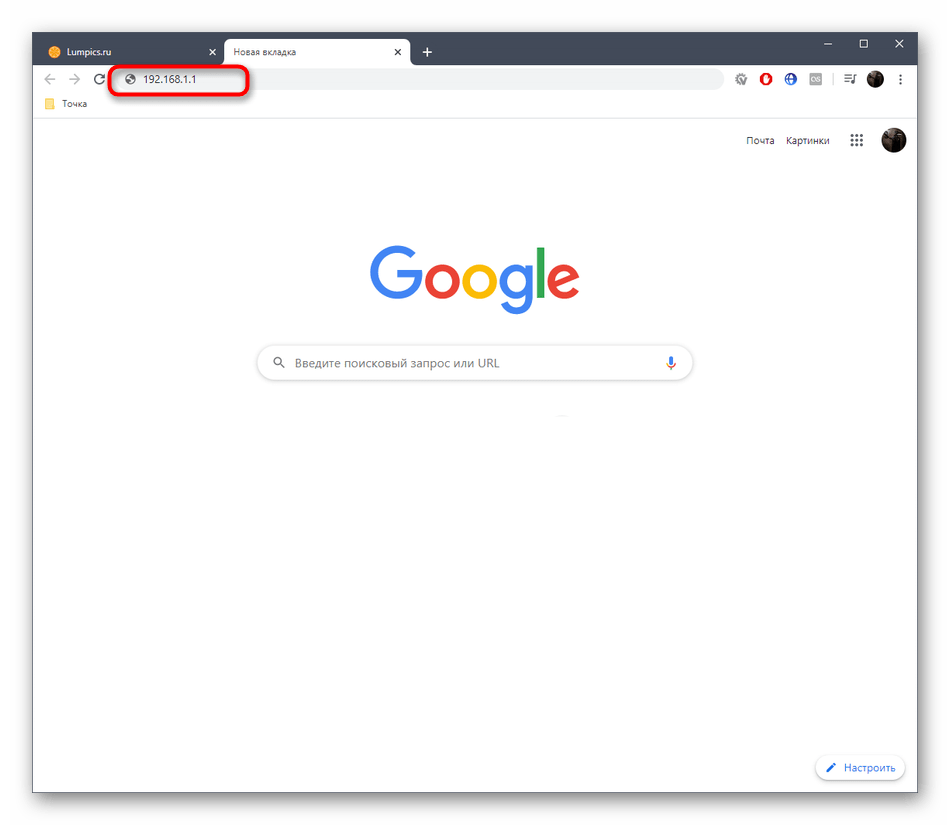
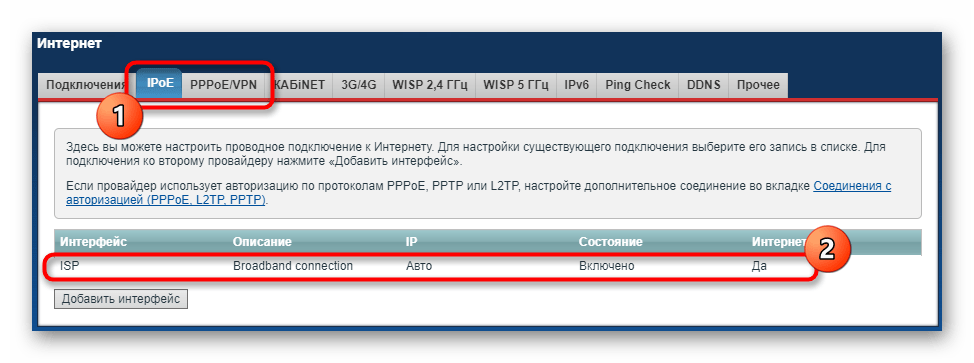
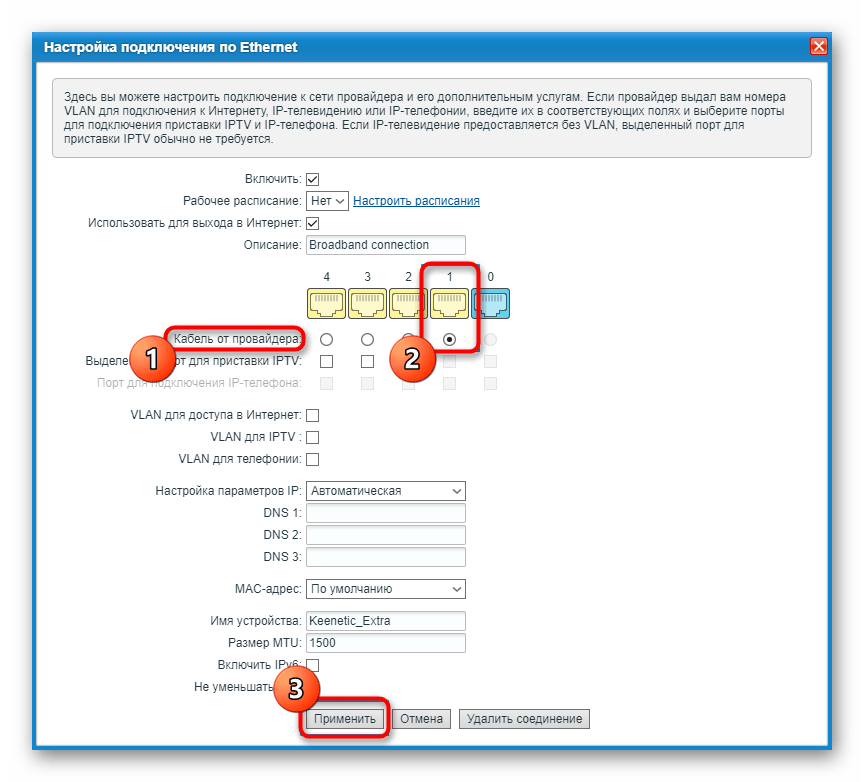
Если ничего из этого не помогло, вполне вероятна физическая поломка маршрутизатора или кабелей, кроме этого, не стоит исключать проблемы на стороне провайдера. В любом случае понадобится связаться с технической поддержкой для дальнейшего решения данной трудности.